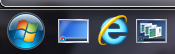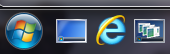
Wie man die Schnellstartleiste auch unter Windows 7/8/10 wieder nutzen kann
Unter Windows 7 und Windows 8 wie auch unter Windows 10 ist zunächst die Schnellstartleiste (Quick Launch) für die Taskleiste verschwunden, in welcher man beliebige Programme zum schnelleren Zugriff ablegen konnte. Auch der beliebte Button „Desktop anzeigen„, der dort zur Verfügung stand, ist weg. Mit einem kleinen Trick kann man diese aber auch wieder einblenden.
Klicken Sie dazu in der Taskleiste mit der rechten Maustaste, um das Kontextmenü anzuzeigen, und hier auf »Symbolleisten -> Neue Symbolleiste…«.
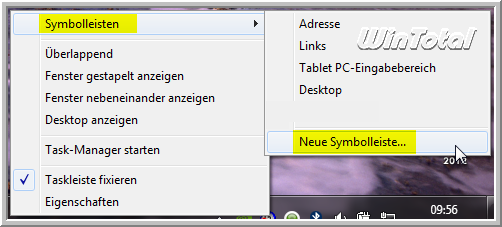
In dem folgenden Auswahlfenster müssen Sie unten unter „Ordner:“ diesen Pfad angeben:
und die Eingabe mit „Ordner auswählen“ bestätigen.
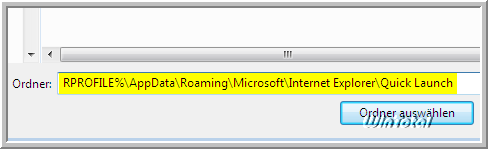
Dieser Ordner mit den 3 entsprechenden Verknüpfungen – „Desktop anzeigen“ – „Internet Explorer“ und „Zwischen Fenstern umschalten“ – existiert bereits, so dass der Quick Launch nur eingebunden werden muss.
„AppData“ ist ein versteckter, geschützter Systemordner und muss erst eingeblendet werden:
In den Ordneroptionen – „Ansicht“ (Windows 7) bzw.
im Windows-Explorer – Registerkarte „Ansicht“ – ganz rechts „Optionen“ – Registerkarte „Ansicht“ (Windows 8) müssen Sie
Ausgeblendete Dateien, Ordner und Laufwerke anzeigen aktivieren
Geschützte Systemdateien ausblenden deaktivieren
und
Erweiterungen bei bekannten Dateitypen ausblenden deaktivieren.
Sie finden nun in der Taskleiste einen Eintrag „Quick Launch„. Für die restliche Optimierung müssen Sie die Option Taskleiste fixieren deaktivieren (so dass das Häkchen verschwindet).
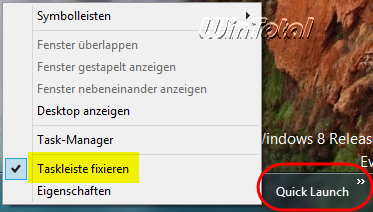
Sie können den Quick Launch nun ganz nach links ziehen.

Für die bessere Optik passt man über das Kontextmenü im Quick Launch noch die Darstellung an, indem man den Titel und Text abschaltet. Da Windows 7 und 8 größere Symbole nutzen, kann unter Ansicht auch auf Große Symbole umgeschaltet werden.
Zum Schluss fixiert man die Taskleiste mit Taskleiste fixieren wieder.
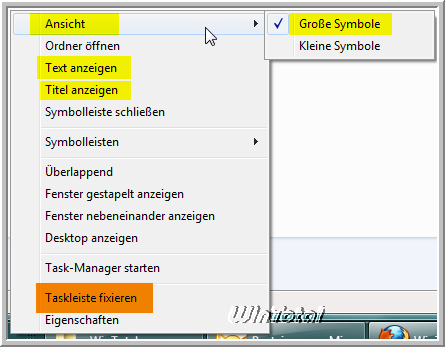
Das Ergebnis „Desktop anzeigen“ – „Internet Explorer“ und „Zwischen Fenstern umschalten“ sieht wie folgt aus:
Windows 7 Endergebnis
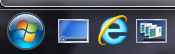
Windows 8 mit zweimal Internet Explorer
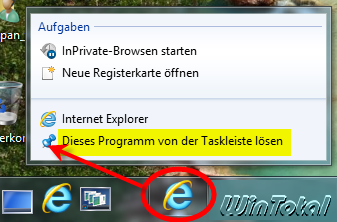
Da unter Windows 8 nun zweimal der Internet Explorer vorhanden ist, entfernen Sie den rechten Internet Explorer mit Rechtsklick „Dieses Programm von der Taskleiste lösen„.
Windows 8 Endergebnis
Windows 10 Ergebnis
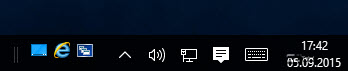
Ganz nebenbei:
Das neue „Desktop anzeigen„-Symbol in Windows 7 und Windows 8 ist ganz rechts neben der Uhr, ein unscheinbares stehendes Rechteck.
Windows 7
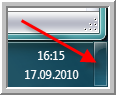
Windows 8
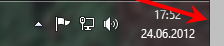
Windows 8 – Klicken Sie neben dem Datum, auch wenn Sie nichts sehen

Weblinks
- //www.wintotal.de/tipparchiv/?id=267 (Tipp: "Desktop anzeigen" wiederherstellen - bis Win7)
- //www.wintotal.de/tipparchiv/?id=1794 (Tipp: Beliebige Netzwerkverknüpfungen in der Taskleiste für Win7)
- //www.wintotal.de/tipparchiv/?id=2160 (Tipp: "Desktop anzeigen" in der Taskleiste wiederherstellen ohne Schnellstartleiste in Windows 8.x)

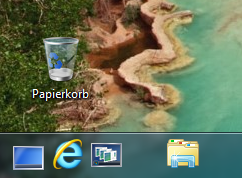

 (57 votes, average: 4,30 out of 5)
(57 votes, average: 4,30 out of 5)